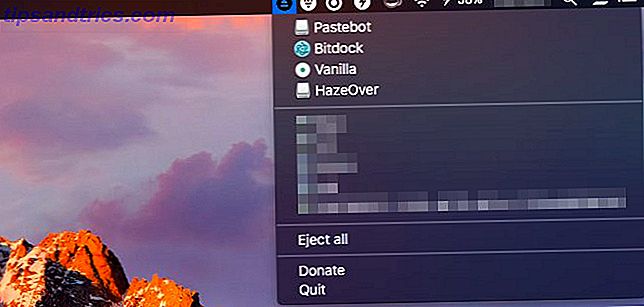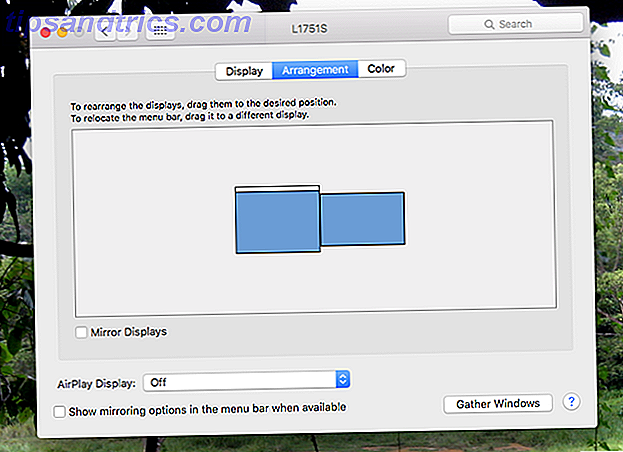Τα Windows 10 είναι αναμφισβήτητα η πιο σημαντική έκδοση των Windows των Windows Είναι η στιγμή να αναβαθμιστεί στα Windows 10, όμως; Είναι καιρός να αναβαθμίσω στα Windows 10, όμως; Η Microsoft θέλει πραγματικά να αναβαθμίσετε τα Windows 10. Αλλά θα έπρεπε; Για να σας βοηθήσουμε να αποφασίσετε, υποστηρίζουμε τόσο το υπέρ και το αντίθετο, όσο και τις προσεγμένες συμβουλές. Πώς θα αποφασίσετε; Διαβάστε περισσότερα από τα Windows XP. Ωστόσο, τα Windows 10 δεν είναι τέλεια. Το Cortana είναι ενοχλητικό, ο τρόπος με τον οποίο ρυθμίζονται οι ρυθμίσεις είναι σύγχυση, οι υποχρεωτικές ενημερώσεις μπορούν να προκαλέσουν προβλήματα και κάποια πράγματα φαίνονται μισοψημένα, στην καλύτερη περίπτωση. Εδώ είναι μερικές από τις πιο έντονες ενοχλήσεις στα Windows 10.
1. Cortana δεν είναι για όλους, Ωστόσο
Ο έξυπνος προσωπικός βοηθός της Microsoft, Cortana, προσφέρει πολλά χαρακτηριστικά στα Windows 10 6 Υψηλά πράγματα που μπορείτε να ελέγξετε με την Cortana στα Windows 10 6 Υψηλά πράγματα που μπορείτε να ελέγξετε με την Cortana στα Windows 10 Η Cortana μπορεί να σας βοηθήσει να πάτε hands-free στα Windows 10. Μπορείτε αφήστε την να αναζητήσει τα αρχεία σας και τον ιστό, να κάνει υπολογισμούς ή να τραβήξει την πρόγνωση του καιρού. Εδώ καλύπτουμε μερικές από τις πιο δροσερές ικανότητες της. Διαβάστε περισσότερα . Δυστυχώς, δεν είναι διαθέσιμη παντού. Μέχρι σήμερα, είναι διαθέσιμο μόνο στην Αυστραλία, τον Καναδά, την Κίνα, τη Γαλλία, τη Γερμανία, την Ινδία, την Ιταλία, την Ιαπωνία, την Ισπανία, το Ηνωμένο Βασίλειο και τις Ηνωμένες Πολιτείες.
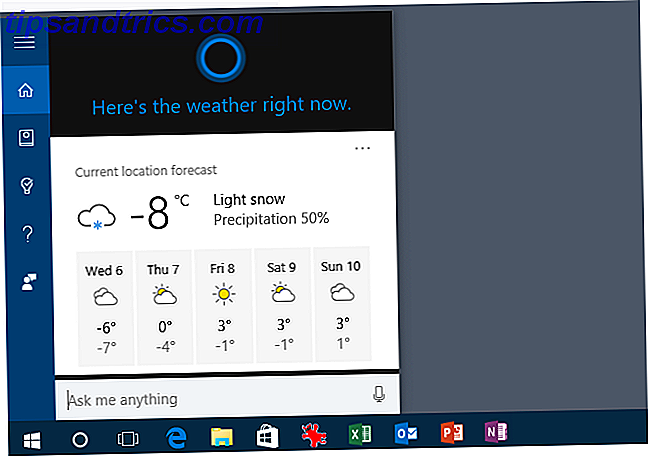
Ελπίζουμε το 2016 η Cortana να εμφανιστεί σε άλλες τοποθεσίες, συμπεριλαμβανομένων περισσότερων περιοχών στην Ευρώπη και την Αφρική.
Για περισσότερες πληροφορίες σχετικά με την Cortana, ανατρέξτε στην ενότητα "Πώς να ρυθμίσετε την Cortana και να την αφαιρέσετε στα Windows 10" Πώς να ρυθμίσετε την Cortana και να την αφαιρέσετε στα Windows 10 Πώς να ρυθμίσετε την Cortana και να την αφαιρέσετε στα Windows 10 Η Cortana είναι το μεγαλύτερο εργαλείο παραγωγικότητας της Microsoft από το Office. Θα σας δείξουμε πώς μπορείτε να ξεκινήσετε με τον ψηφιακό βοηθό των Windows 10 ή πώς να απενεργοποιήσετε την Cortana για βελτιωμένη προστασία της ιδιωτικής ζωής. Διαβάστε περισσότερα ."
2. Ενημερώσεις σας αναγκάζονται
Το καταλαβαίνουμε η Microsoft. οι ενημερώσεις λογισμικού είναι απαραίτητες. Δυστυχώς, δεν είναι πάντα η ιδανική στιγμή για να εγκαταστήσετε αυτές τις ενημερώσεις. Με τα Windows 10, η Microsoft καθιστά δίπλα την αδύνατη την ανανέωση. Οι χρήστες των Windows 10 Home, στην πραγματικότητα, δεν έχουν άλλη επιλογή παρά να αποδεχθούν και να εγκαταστήσουν όλες τις ενημερώσεις ασφάλειας και δυνατοτήτων που εκδίδει η Microsoft, σύμφωνα με το EULA. Οι χρήστες Windows Pro και Windows Enterprise μπορούν να καθυστερήσουν την εγκατάσταση ενημερώσεων, αλλά όχι για πάντα.
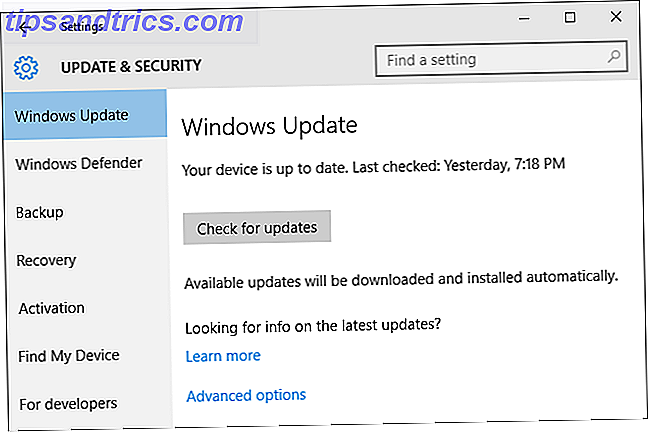
Το πρόβλημα εδώ δεν είναι η εγκατάσταση ενημερώσεων λογισμικού Πλεονεκτήματα και μειονεκτήματα των αναγκαστικών ενημερώσεων στα Windows 10 Πλεονεκτήματα και μειονεκτήματα των αναγκαστικών ενημερώσεων στα Windows 10 Οι ενημερώσεις θα αλλάξουν στα Windows 10. Τώρα μπορείτε να διαλέξετε και να επιλέξετε. Τα Windows 10, ωστόσο, θα αναγκάσουν την ενημέρωση επάνω σας. Έχει πλεονεκτήματα, όπως βελτιωμένη ασφάλεια, αλλά μπορεί επίσης να πάει στραβά. Τι περισσότερο ... Διαβάστε περισσότερα, αλλά η απώλεια της ευελιξίας. Και θυμηθείτε πως η Επαναφορά Συστήματος είναι απενεργοποιημένη από προεπιλογή στα Windows 10; Αυτό το ζήτημα θα μπορούσε να διαδραματίσει τεράστιο ρόλο την επόμενη φορά που η Microsoft θα στείλει μια υποχρεωτική ενημέρωση γεμάτη με προβλήματα. Με την απενεργοποίηση του συστήματος να είναι απενεργοποιημένη, ίσως χρειαστεί να περιμένετε άλλη ενημερωμένη έκδοση πριν επιλύσετε προβλήματα.
Όπως έχουμε επεξεργαστεί στο παρελθόν, ενώ δεν μπορείτε να αποτρέψετε την εγκατάσταση ορισμένων ενημερώσεων, μπορείτε να καταργήσετε με μη αυτόματο τρόπο ορισμένες ενημερώσεις των Windows 10 Πώς να διαχειριστείτε το Windows Update στα Windows 10 Πώς να διαχειριστείτε το Windows Update στα Windows 10 εφιάλτης. Λειτουργεί στο παρασκήνιο και διατηρεί το σύστημά σας ασφαλή και λειτουργεί ομαλά. Σας παρουσιάζουμε πώς λειτουργεί και τι μπορείτε να προσαρμόσετε. Διαβάστε περισσότερα . Επιπλέον, μπορείτε να κάνετε αναβάθμιση σε Windows 10 Professional Τρόπος αναβάθμισης από Windows 10 Home to Professional Edition Τρόπος αναβάθμισης από Windows 10 Home to Professional Edition Οι χρήστες των Windows 10 Home χάνουν πολλές λεπτές λειτουργίες. Οι χρήστες Pro, για παράδειγμα, μπορούν να αναβάλουν προσωρινά τις ενημερώσεις των Windows. Σας παρουσιάζουμε πώς μπορείτε να αναβαθμίσετε την έκδοση Pro για να ανακτήσετε κάποιο έλεγχο στα Windows ... Διαβάστε περισσότερα, ενδεχομένως με ένα δωρεάν κλειδί των Windows 10 Pro από τη Microsoft Microsoft Μόλις κυκλοφόρησε ένα δωρεάν κλειδί για τα Windows 10 Pro Η Microsoft μόλις κυκλοφόρησε ένα δωρεάν κλειδί για Windows 10 Pro Ένα δωρεάν κλειδί προϊόντος για τα Windows 10 Pro κινείται γύρω, αλλά τι σημαίνει αυτό και πώς μπορείτε να το εκμεταλλευτείτε; Διαβάστε περισσότερα, το οποίο σας δίνει μεγαλύτερη ευελιξία σχετικά με το πότε πρέπει να εγκαταστήσετε ενημερώσεις.
3. Οι ρυθμίσεις είναι σύγχυση, στο Best
Στα Windows 10, η Microsoft προσπάθησε να έχει και τους δύο τρόπους για την πρόσβαση στις ρυθμίσεις. Στη νέα εφαρμογή Ρυθμίσεις, θα βρείτε ένα μέρος για να έχετε πρόσβαση και να αλλάξετε πολλές από τις πιο χρησιμοποιούμενες ρυθμίσεις των Windows. Δυστυχώς, θα πρέπει να μεταβείτε στον Πίνακα Ελέγχου για να αλλάξετε ορισμένες ρυθμίσεις.

Πιο συγκεχυμένη: ορισμένες φορές θα χρειαστεί να χρησιμοποιήσετε και τις δύο θέσεις για να κάνετε μια αλλαγή. Για παράδειγμα, μπορείτε να αλλάξετε τη σύνδεση Wi-Fi στην εφαρμογή Ρυθμίσεις. Ωστόσο, θα χρειαστεί να επισκεφθείτε τον Πίνακα Ελέγχου για να διαχειριστείτε τις ρυθμίσεις του προσαρμογέα δικτύου.
Για περισσότερες πληροφορίες σχετικά με αυτό το θέμα, ανατρέξτε στον οδηγό μας για την εφαρμογή των Windows 10 Ρυθμίσεις Πώς να ελέγξετε τα Windows 10: Ο οδηγός ρυθμίσεων Πώς να ελέγξετε τα Windows 10: Ο οδηγός ρυθμίσεων Ο πίνακας ελέγχου των Windows βρίσκεται σε εξέλιξη. Η αντικατάστασή του, η εφαρμογή "Ρυθμίσεις", έχει λάβει σημαντική αναβάθμιση στα Windows 10. Θα αποκαλύψουμε όλα τα μυστικά της για εσάς. Διαβάστε περισσότερα .
4. Προβλήματα προγράμματος οδήγησης, όπως συνήθως
Στα Windows 10, η Microsoft μας αναγκάζει να εγκαταστήσουμε τα πιο πρόσφατα προγράμματα οδήγησης που η εταιρεία πιστεύει ότι θα λειτουργήσει με τον υπολογιστή σας. Με άλλα λόγια, η Microsoft θα συνεχίσει να εγκαθιστά τους οδηγούς πάνω από τις προσαρμοσμένες σας, όταν τους δοθεί η ευκαιρία.

Παρόλο που υπάρχει ακόμα μια ρύθμιση "Θέλετε Windows να κατεβάσετε λογισμικό προγράμματος οδήγησης" που έχει ταφεί στα Windows 10, πολλοί χρήστες έχουν αναφέρει ότι δεν λειτουργεί. Αντ 'αυτού, οι χρήστες μπορούν να κατεβάσουν ένα εργαλείο από τον ιστότοπο της Microsoft που θα μπλοκάρει μεμονωμένες ενημερώσεις προγραμμάτων οδήγησης.
Ακόμα μπερδεμένος? Μην ανησυχείτε, θα σας δείξουμε πώς να ελέγχετε τις ενημερώσεις του προγράμματος οδήγησης στα Windows 10 Αναλάβετε τον έλεγχο των ενημερώσεων των προγραμμάτων οδήγησης στα Windows 10 Επαναλάβετε τον έλεγχο των ενημερώσεων προγραμμάτων οδήγησης στα Windows 10 Ένα κακό πρόγραμμα οδήγησης των Windows μπορεί να καταστρέψει την ημέρα σας. Στα Windows 10, το Windows Update ενημερώνει αυτόματα τα προγράμματα οδήγησης υλικού. Αν υποφέρετε από τις συνέπειες, ας δούμε πώς μπορείτε να επαναφέρετε τον οδηγό σας και να μπλοκάρει το μέλλον ... Διαβάστε περισσότερα.
5. Επαναφορά σημείων σύγχυση
Λίγα πράγματα είναι πιο ενοχλητικά από έναν υπολογιστή όταν δεν λειτουργεί σωστά. Μια κατάσταση όπως αυτή είναι η περίπτωση που το System Restore έρχεται. Πρώτα εισήχθη ως τμήμα των Windows ME πριν από 15 χρόνια, η System Restore παρακολουθεί τις εγκαταστάσεις λογισμικού, τις αλλαγές των προγραμμάτων οδήγησης και τις ενημερώσεις λογισμικού. Με αυτόν τον τρόπο, επιτρέπει σε έναν χρήστη να επαναφέρει τον υπολογιστή του σε μια προηγούμενη κατάσταση, όταν είναι απαραίτητο. Παρά τη σημασία της Επαναφοράς Συστήματος, η λειτουργία απενεργοποιείται από προεπιλογή.
Περισσότερο ενοχλητικό: Η Microsoft έχει υποβιβαστεί τη διεπαφή για να ενεργοποιήσει και να διαχειριστεί την Επαναφορά Συστήματος στην οθόνη παλαιού πίνακα ελέγχου. Όλα αυτά θα μπορούσαν να αποδειχθούν απογοητευτικά για τους ανθρώπους που μπορεί να χρειάζονται το System Restore περισσότερο. ανθρώπους που δεν είναι εξοικειωμένοι με τον υπολογιστή.
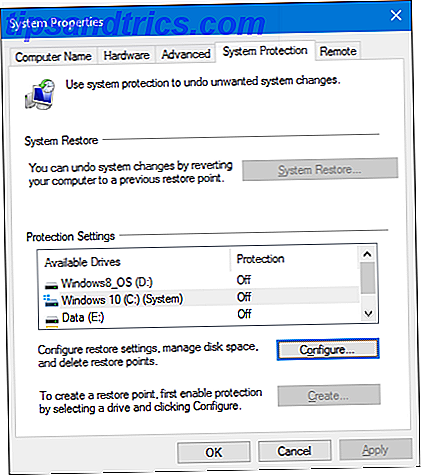
Συμβουλή: Για να βρείτε το παράθυρο επιβεβαίωσης Επαναφορά Συστήματος στα Windows 10, απλά κάντε μια αναζήτηση μέσω του μενού Έναρξη και επιλέξτε το αποτέλεσμα "Δημιουργία σημείου επαναφοράς" για να μεταβείτε απευθείας στο αντίστοιχο παράθυρο. Εναλλακτικά, κάντε δεξί κλικ στο κουμπί Έναρξη και μεταβείτε στον Πίνακα Ελέγχου> Ανάκτηση ( προβολή ρυθμίσεων με: στα μικρά εικονίδια ) και επιλέξτε Διαμόρφωση επαναφοράς συστήματος . Για περισσότερες πληροφορίες σχετικά με αυτό το θέμα, ανατρέξτε στο άρθρο μας σχετικά με το πώς λειτουργεί το σύστημα επαναφοράς και επαναφοράς των Windows στα Windows 10 Πώς Επαναφορά Συστήματος & Επαναφορά Εργοστασίου Εργασία στα Windows 10 Πώς Επαναφορά Συστήματος & Επαναφορά Εργοστασίου Εργασία στα Windows 10 Το διάστημα που χάθηκε σε ένα πλήρες διαμέρισμα ανάκτησης είναι ένα πράγμα Το παρελθόν. Η επαναφορά συστήματος και η επαναφορά εργοστασιακών ρυθμίσεων έχουν βελτιωθεί στα Windows 10. Σας δείχνουμε πώς όλα λειτουργούν τώρα. Διαβάστε περισσότερα .
6. Πού είναι αυτές οι αιτήσεις;
Στα Windows 10, έχει μετακινηθεί το Windows Media Center 5 Εναλλακτικές λύσεις στο Windows Media Center για Windows 10 5 Εναλλακτικές λύσεις στο Windows Media Center για Windows 10 Τα Windows 10 θα προσφέρουν πολλές νέες δυνατότητες, αλλά κάποια παλιά αγαπημένα θα έχουν καταργηθεί. Το Windows Media Center δεν θα υποστηρίζεται πλέον. Εδώ είναι εναλλακτική εφαρμογή κέντρο μέσων συμβατό με τα Windows 10 για να πάρει ... Διαβάστε περισσότερα ο τρόπος του dodo πουλί, όπως έχει τη δυνατότητα να παίξει DVDs Πώς να παίξετε DVDs & Blu-Rays στα Windows 10, ακόμη και χωρίς μια μονάδα DVD Πώς να Αναπαραγωγή DVDs & Blu-Rays στα Windows 10, Ακόμα και χωρίς μονάδα DVD Με την κατάργηση του Windows Media Center, έχει γίνει ξαφνικά δυσκολότερη η αναπαραγωγή δίσκων DVD και Blu-ray στον υπολογιστή σας. Ευτυχώς, έχετε εναλλακτικές λύσεις, συμπεριλαμβανομένων των εργαλείων τρίτων κατασκευαστών ή των εικονικών μονάδων δίσκου. Διαβάστε περισσότερα, κάτι που δεν προκαλεί έκπληξη, καθώς οι εργασίες ανάπτυξης στο Windows Media Center έληξαν το 2009. Εντούτοις, αυτή η παράλειψη αναστάτωσε ίσως αρκετούς χρήστες.

Το ίδιο ισχύει και για τον αποκλεισμό των παλαιότερων εκδόσεων Hearts, Minesweeper και Solitaire Γιορτάζοντας τα 25 Χρόνια της Πασιέντζα της Microsoft: Η Ιστορία, οι Κανόνες και το Τουρνουά Γιορτάζοντας τα 25 Χρόνια της Πασιέντζα της Microsoft: Η Ιστορία, οι Κανόνες και οι Πασιέντζες του Τουρνουά - εργαζόμενοι γραφείου και βαριούνται νοικοκυρές - γιορτάζει την 25η επέτειό της και η Microsoft την τιμά με ένα τουρνουά ομάδας. Επισκεφτόμαστε ξανά την ιστορία και τους κανόνες του παιχνιδιού. Διαβάστε περισσότερα στα Windows 10. Αυτές οι εξαιρέσεις δεν είναι καινούργιες, καθώς αυτές συνέβησαν με τα Windows 8. Παρόλα αυτά, πολλοί εξακολουθούν να ενοχλούνται γι 'αυτό. Οι εκδόσεις Hearts και Minesweeper διατίθενται στο Windows Store. Για να καταπραΰνει τους χρήστες της Solitaire, η Microsoft έχει προσθέσει μια εφαρμογή "Συλλογή Solitaire" στα Windows 10. Δεν είναι η ίδια έκδοση πολλοί από εμάς μεγάλωσαν μαζί της, αλλά είναι ωραίο παρ 'όλα αυτά.
7. Οι φάκελοι φαίνονται χρονολογημένοι
Τα τελευταία χρόνια, οι προγραμματιστές λογισμικού έχουν απομακρυνθεί από τον σπερμομορφικό σχεδιασμό και επικεντρώνονται στην υιοθέτηση μιας πιο μινιμαλιστικής προσέγγισης. Οι άνθρωποι που είναι υπεύθυνοι για την εμφάνιση των φακέλων στα Windows 10 προφανώς δεν έλαβαν το σημείωμα. Όπως και στα Windows 7 και Windows 8, οι φάκελοι στα Windows 10 φαίνονται τρισδιάστατοι, που είναι παλιό σχολείο. Και η κίτρινη απόχρωση χρονολογείται επίσης, δεν σκέφτεσαι;
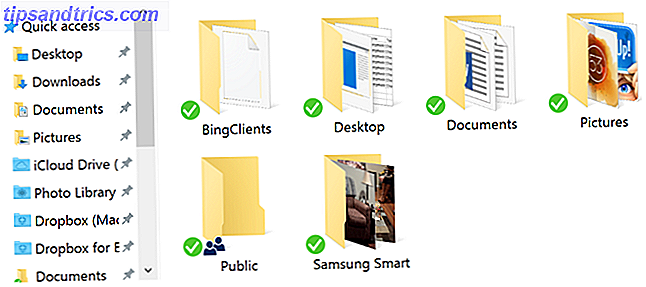
Ας ελπίσουμε ότι οι φάκελοι των Windows θα φαίνονται πιο κολακευμένοι σε μια μελλοντική έκδοση.
Άλλα πράγματα που εκπέμπουν
Υπάρχουν κάποιες επιπρόσθετες ενοχλήσεις των Windows 10, συμπεριλαμβανομένης της αμφισβητήσιμης Wi-Fi Sense Η λειτουργία WiFi Sense των Windows 10 αντιπροσωπεύει έναν κίνδυνο ασφάλειας; Η λειτουργία WiFi Sense των Windows 10 αντιπροσωπεύει έναν κίνδυνο ασφάλειας; Διαβάστε περισσότερα και την έλλειψη των έξυπνων αρχείων OneDrive Πώς να αντικαταστήσετε τα έξυπνα αρχεία OneDrive στα Windows 10 Πώς να αντικαταστήσετε τα έξυπνα αρχεία OneDrive στα Windows 10 Η Microsoft έσπασε το OneDrive στα Windows 10 για χρήστες ενέργειας. Η κατάργηση των εντολών κράτησης θέσεων, γνωστών και ως έξυπνων αρχείων, έχει απογοητεύσει πολλούς χρήστες που αναβαθμίστηκαν από τα Windows 8.1. Έχουμε καταρτίσει αρκετούς τρόπους αντιμετώπισης. Διαβάστε περισσότερα . Και, φυσικά, το παράξενο της παράκαμψης πάνω από το όνομα "Windows 9" για τα Windows 10.
Τώρα πείτε μας: ποια είναι τα μεγαλύτερα Windows 10 ενοχλήσεις σας; Μοιραστείτε τα με τα παρακάτω σχόλια.
Image Credit: θυμωμένη γυναίκα από triocean μέσω Shutterstock, Sam72 μέσω του Shutterstock.com